bluetooth CITROEN DS5 2016 LietoéÀanas Instrukcija (in Latvian)
[x] Cancel search | Manufacturer: CITROEN, Model Year: 2016, Model line: DS5, Model: CITROEN DS5 2016Pages: 745, PDF Size: 113.99 MB
Page 442 of 745
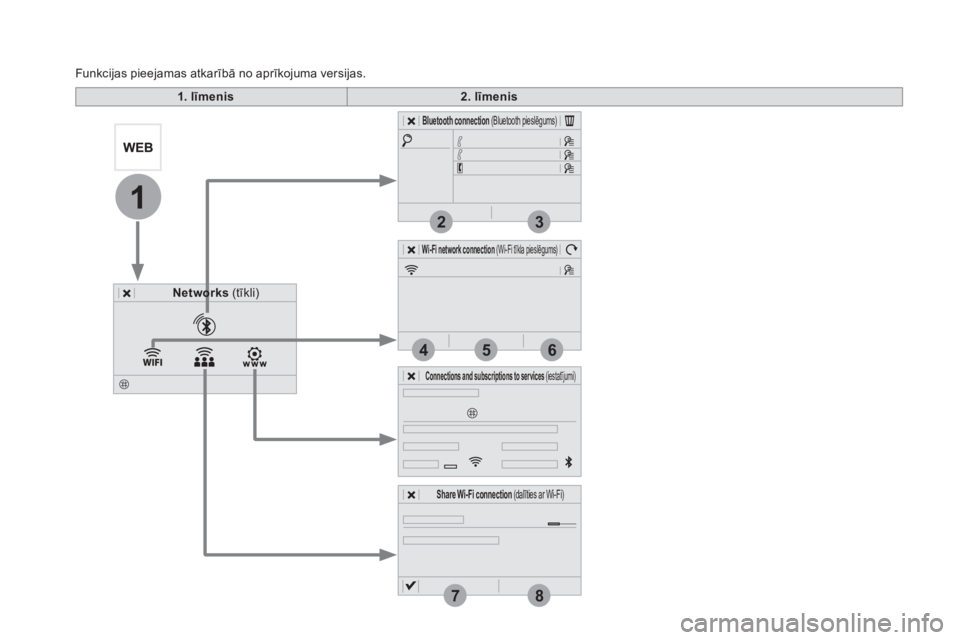
2
7
3
8
465
1
1. lá¨menis
2. lá¨menis
Bluetooth connection
(Bluetooth pieslágums)
Wi- Fi network connection
(Wi-Fi tá¨kla pieslágums)
Networks
(tá¨kli)
Share Wi- Fi connection
(dalá¨ties ar Wi-Fi)
Connections and subscriptions to ser vices
(iestatá¨jumi)
Funkcijas pieejamas atkará¨bá no aprá¨kojuma versijas.
Page 443 of 745
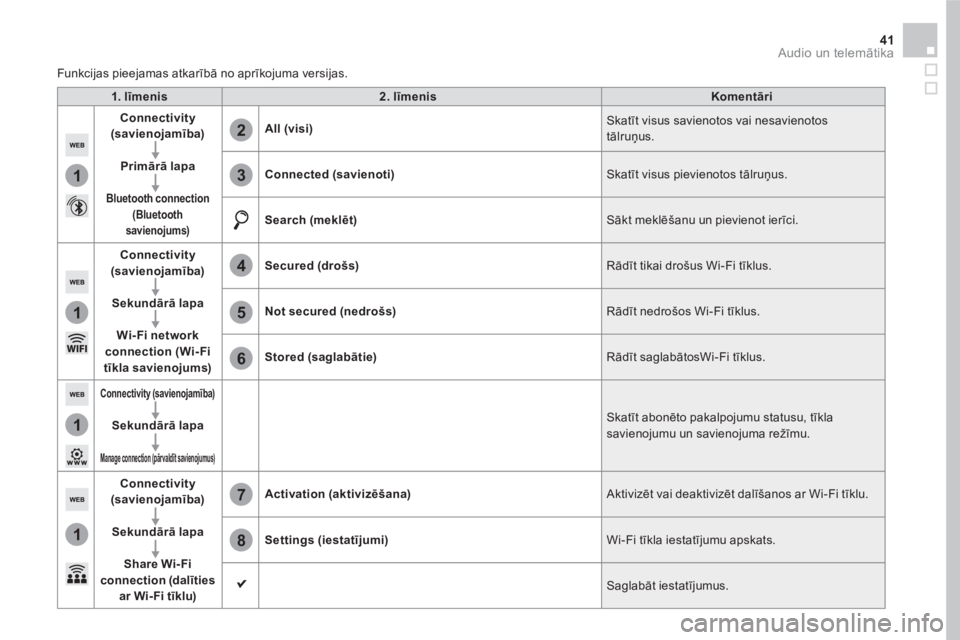
1
1
1
1
6
7
8
2
3
4
5
41 Audio un telemátika
1. lá¨menis
2.
lá¨menis
Komentári
Connectivity
(savienojamá¨ba)
Primárá lapa
Bluetooth connection
(Bluetooth
savienojums)
All (visi)
Skatá¨t visus savienotos vai nesavienotos
tálruéus.
Connected
(savienoti)
Skatá¨t visus pievienotos tálruéus.
Search (meklát)
Sákt mekláéÀanu un pievienot ierá¨ci.
Connectivity
(savienojamá¨ba)
Sekundárá lapa
Wi- Fi network
connection
(Wi-Fi
tá¨kla savienojums)
Secured
(droéÀs)
Rádá¨t tikai droéÀus Wi-Fi tá¨klus.
Not secured
(nedroéÀs)
Rádá¨t nedroéÀos Wi-Fi tá¨klus.
Stored
(saglabátie)
Rádá¨t saglabátosWi-Fi t
á¨klus.
Connectivity
(savienojamá¨ba)
Sekundárá lapa
Manage connection
(párvaldá¨t savienojumus)
Skatá¨t abonáto pakalpojumu statusu, tá¨kla
savienojumu un savienojuma reéƒá¨mu.
Connectivity
(savienojamá¨ba)
Sekundárá lapa
Share Wi-Fi
connection
(
dalá¨ties
ar Wi- Fi tá¨klu)
Activation
(aktivizáéÀana)
Aktivizát vai deaktivizát dalá¨éÀanos ar Wi-Fi tá¨klu.
Settings (iestatá¨jumi)
Wi-Fi tá¨kla iestatá¨jumu apskats.
Saglabát iestatá¨jumus.
Funkcijas pieejamas atkará¨bá no aprá¨kojuma versijas.
Page 444 of 745
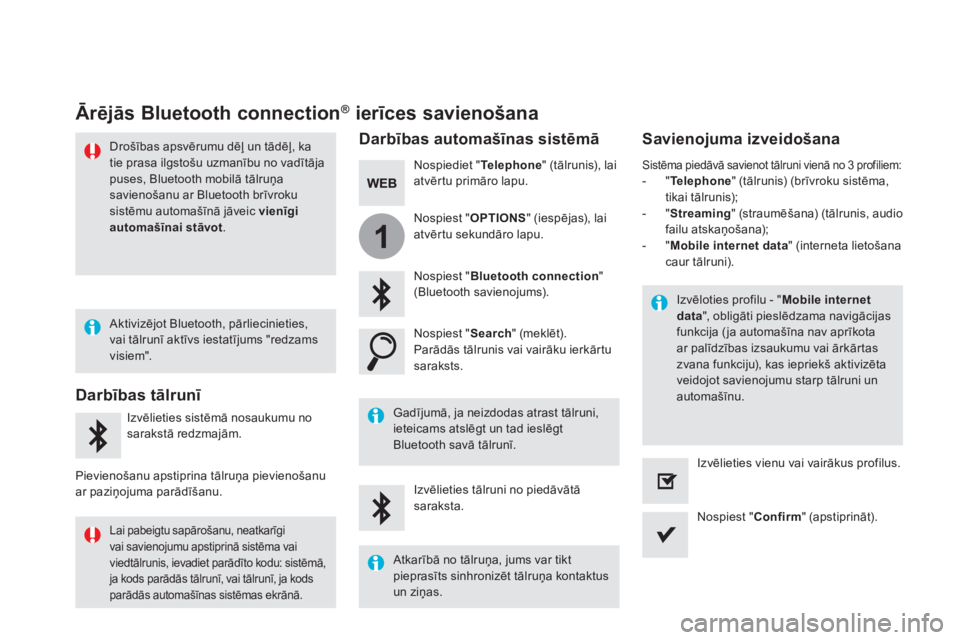
1
árájás Bluetooth connection ôÛ
ierá¨ces savienoéÀana
Darbá¨bas automaéÀá¨nas sistámá
Savienojuma izveidoéÀana
Nospiediet " Te l e p h o n e
" (tálrunis), lai
atvártu primáro lapu.
Nospiest " Bluetooth connection
"
(Bluetooth savienojums).
Nospiest " Search
" (meklát).
Parádás tálrunis vai vairáku ierkártu
saraksts.
Gadá¨jumá, ja neizdodas atrast tálruni,
ieteicams atslágt un tad ieslágt
Bluetooth savá tálruná¨.
Izváloties profilu - " Mobile internet
data
", obligáti piesládzama navigácijas
funkcija ( ja automaéÀá¨na nav aprá¨kota
ar palá¨dzá¨bas izsaukumu vai árkártas
zvana funkciju), kas iepriekéÀ aktivizáta
veidojot savienojumu starp tálruni un
automaéÀá¨nu.
Sistáma piedává savienot tálruni viená no 3 profiliem:
- " Te l e p h o n e
" (tálrunis) (brá¨vroku sistáma,
tikai tálrunis);
- " Streaming
" (straumáéÀana) (tálrunis, audio
failu atskaéoéÀana);
- " Mobile internet data
" (interneta lietoéÀana
caur tálruni).
Izválieties tálruni no piedávátá
saraksta.
Nospiest " Confirm
" (apstiprinát).
Izválieties vienu vai vairákus profilus.
Nospiest " OPTIONS
" (iespájas), lai
atvártu sekundáro lapu.
DroéÀá¨bas apsvárumu dáᥠun tádáá¥, ka
tie prasa ilgstoéÀu uzmaná¨bu no vadá¨tája
puses, Bluetooth mobilá tálruéa
savienoéÀanu ar Bluetooth brá¨vroku
sistámu automaéÀá¨ná jáveic viená¨gi
automaéÀá¨nai stávot
.
Darbá¨bas tálruná¨
Izválieties sistámá nosaukumu no
sarakstá redzmajám.
PievienoéÀanu apstiprina tálruéa pievienoéÀanu
ar paziéojuma parádá¨éÀanu.
Aktivizájot Bluetooth, párliecinieties,
vai tálrunᨠaktá¨vs iestatá¨jums "redzams
visiem".
Lai pabeigtu sapároéÀanu, neatkará¨gi
vai savienojumu apstipriná sistáma vai
viedtálrunis, ievadiet parádá¨to kodu: sistámá,
ja kods parádás tálruná¨, vai tálruná¨, ja kods
parádás automaéÀá¨nas sistámas ekráná.
Atkará¨bá no tálruéa, jums var tikt
pieprasá¨ts sinhronizát tálruéa kontaktus
un ziéas.
Page 447 of 745
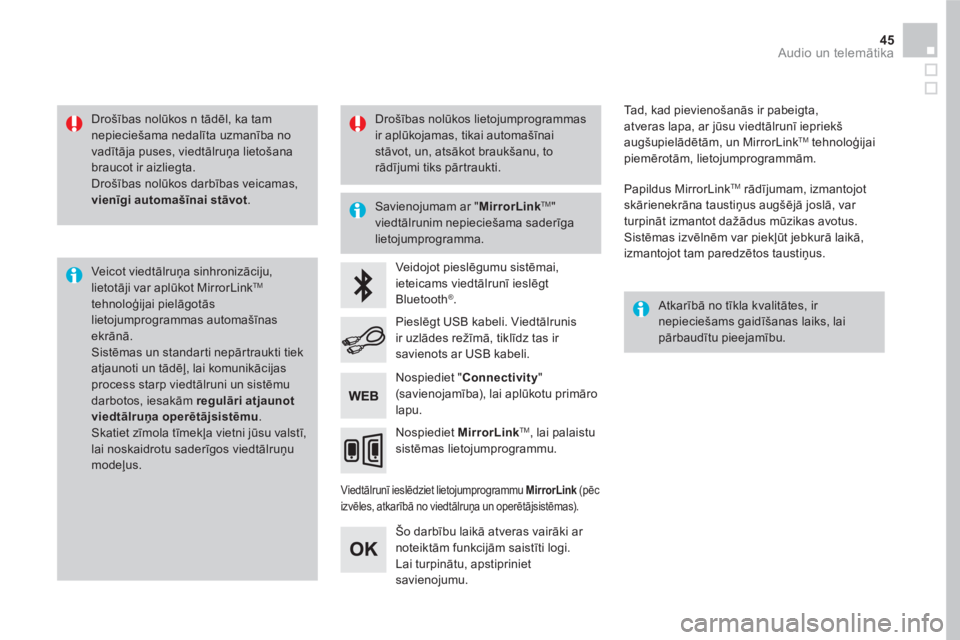
45 Audio un telemátika
DroéÀá¨bas nolé¨kos n tádál, ka tam
nepiecieéÀama nedalá¨ta uzmaná¨ba no
vadá¨tája puses, viedtálruéa lietoéÀana
braucot ir aizliegta.
DroéÀá¨bas nolé¨kos darbá¨bas veicamas,
viená¨gi automaéÀá¨nai stávot.
Veic ot viedtálruéa sinhronizáciju,
lietotáji var aplé¨kot MirrorLink
TM
tehnoloáÈijai pielágotás
lietojumprogrammas automaéÀá¨nas
ekráná.
Sistámas un standarti nepártraukti tiek
atjaunoti un tádáá¥, lai komunikácijas
process starp viedtálruni un sistámu
darbotos, iesakám reg
ulári atjaunot
viedtálruéa operátájsistámu
.
Skatiet zá¨mola tá¨meká¥a vietni jé¨su valstá¨,
lai noskaidrotu saderá¨gos viedtálruéu
modeá¥us.
Savienojumam ar " MirrorLink
TM
"
viedtálrunim nepiecieéÀama saderá¨ga
lietojumprogramma.
Atkará¨bá no tá¨kla kvalitátes, ir
nepiecieéÀams gaidá¨éÀanas laiks, lai
párbaudá¨tu pieejamá¨bu.
Veidojot pieslágumu sistámai,
ieteicams viedtálrunᨠieslágt
Bluetooth
ôÛ .
Viedtálrunᨠiesládziet lietojumprogrammu MirrorLink
(pác
izváles, atkará¨bá no viedtálruéa un operátájsistámas).
é o darbá¨bu laiká atveras vairáki ar
noteiktám funkcijám saistá¨ti logi.
Lai turpinátu, apstipriniet
savienojumu.
Pieslágt USB kabeli. Viedtálrunis
ir uzládes reéƒá¨má, tiklá¨dz tas ir
savienots ar USB kabeli.
Nospiediet MirrorLink
TM
, lai palaistu
sistámas lietojumprogrammu.
Tad, kad pievienoéÀanás ir pabeigta,
atveras lapa, ar jé¨su viedtálrunᨠiepriekéÀ
augéÀupieládátám, un MirrorLink
TM
tehnoloáÈijai
piemárotám, lietojumprogrammám.
Papildus MirrorLink
TM
rádá¨jumam, izmantojot
skárienekrána taustiéus augéÀájá joslá, var
turpinát izmantot daéƒádus mé¨zikas avotus.
Sistámas izválnám var pieká¥é¨t jebkurá laiká,
izmantojot tam paredzátos taustiéus.
Nospiediet " Connectivity
"
(savienojamá¨ba), lai aplé¨kotu primáro
lapu.
DroéÀá¨bas nolé¨kos lietojumprogrammas
ir aplé¨kojamas, tikai automaéÀá¨nai
stávot, un, atsákot braukéÀanu, to
rádá¨jumi tiks pártraukti.
Page 451 of 745
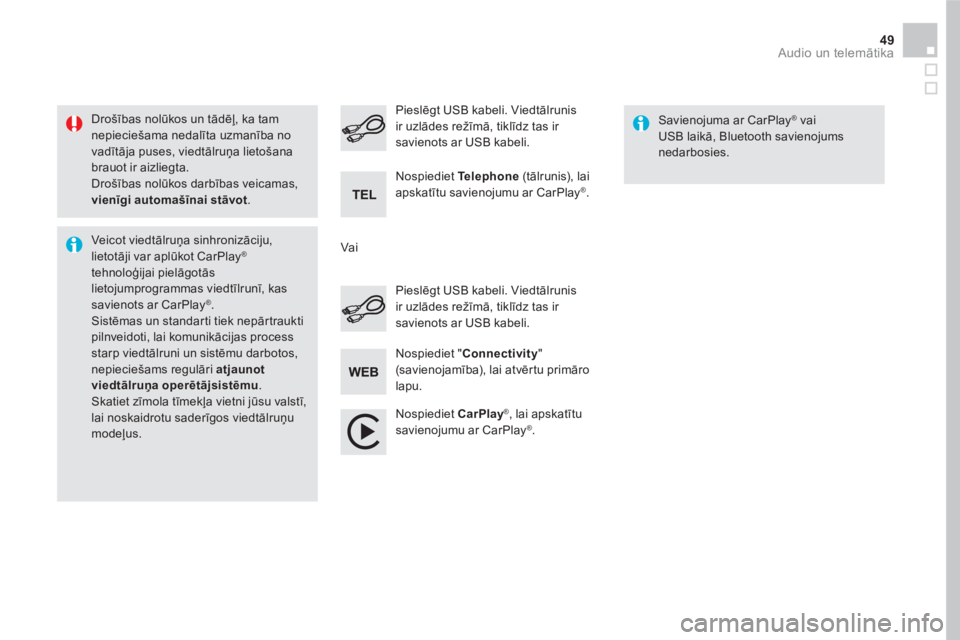
49 Audio un telemátika
DroéÀá¨bas nolé¨kos un tádáá¥, ka tam
nepiecieéÀama nedalá¨ta uzmaná¨ba no
vadá¨tája puses, viedtálruéa lietoéÀana
brauot ir aizliegta.
DroéÀá¨bas nolé¨kos darbá¨bas veicamas,
viená¨gi automaéÀá¨nai stávot
.
Veic ot viedtálruéa sinhronizáciju,
lietotáji var aplé¨kot CarPlay
ôÛ
tehnoloáÈijai pielágotás
lietojumprogrammas viedtá¨lruná¨, kas
savienots ar CarPlay
ôÛ.
Sistámas un standarti tiek nepártraukti
pilnveidoti, lai komunikácijas process
starp viedtálruni un sistámu darbotos,
nepiecieéÀams regulári atjaunot
viedtálruéa operátájsistámu
.
Skatiet zá¨mola tá¨meká¥a vietni jé¨su valstá¨,
lai noskaidrotu saderá¨gos viedtálruéu
modeá¥us.
Pieslágt USB kabeli. Viedtálrunis
ir uzládes reéƒá¨má, tiklá¨dz tas ir
savienots ar USB kabeli.
Pieslágt USB kabeli. Viedtálrunis
ir uzládes reéƒá¨má, tiklá¨dz tas ir
savienots ar USB kabeli.
Nospiediet Te l e p h o n e (tálrunis), lai
apskatá¨tu savienojumu ar CarPlay
ôÛ.
Nospiediet CarPlay
ôÛ, lai apskatá¨tu
savienojumu ar CarPlay ôÛ.
Savienojuma ar CarPlay
ôÛ vai
USB laiká, Bluetooth savienojums
nedarbosies.
Nospiediet " Connectivity
"
(savienojamá¨ba), lai atvártu primáro
lapu.
Vai
Page 453 of 745
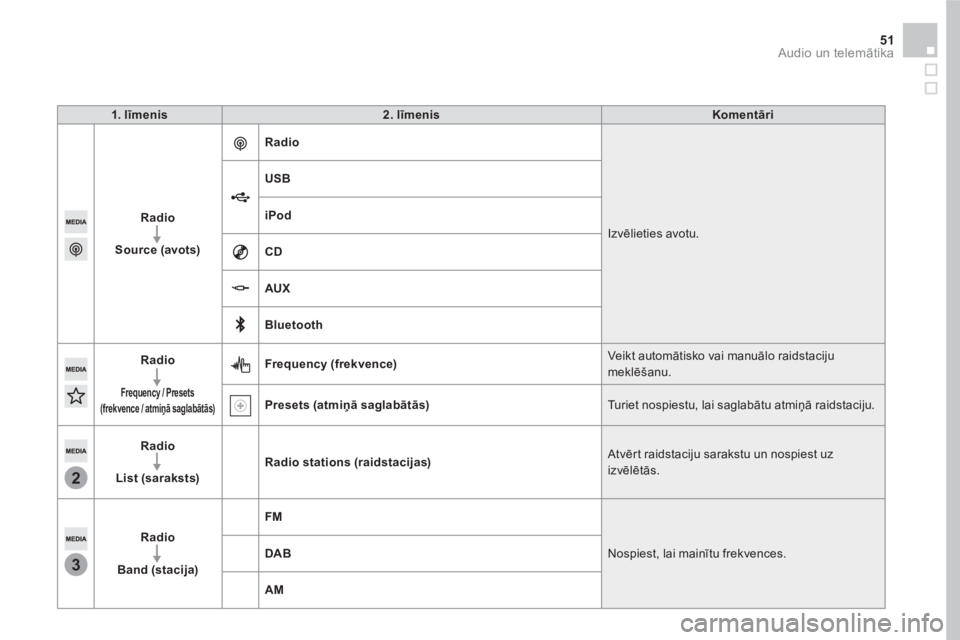
3
2
51 Audio un telemátika
1 . lá¨menis
2. lá¨menis
Komentári
Radio
Source (avots)
Radio
Izválieties avotu.
USB
iPod
CD
AUX
Bluetooth
Radio
Frequency / Presets
(frekvence / atmiéá saglabátás)
Frequency
(frekvence)
Veikt automátisko vai manuálo raidstaciju
mekláéÀanu.
Presets
(atmiéá saglabátás)
Turiet nospiestu, lai saglabátu atmiéá raidstaciju.
Radio
List
(saraksts)
Radio stations (raidstacijas)
Atvárt raidstaciju sarakstu un nospiest uz
izválátás.
Radio
Band (stacija)
FM
Nospiest, lai mainá¨tu frekvences.
DAB
AM
Page 462 of 745
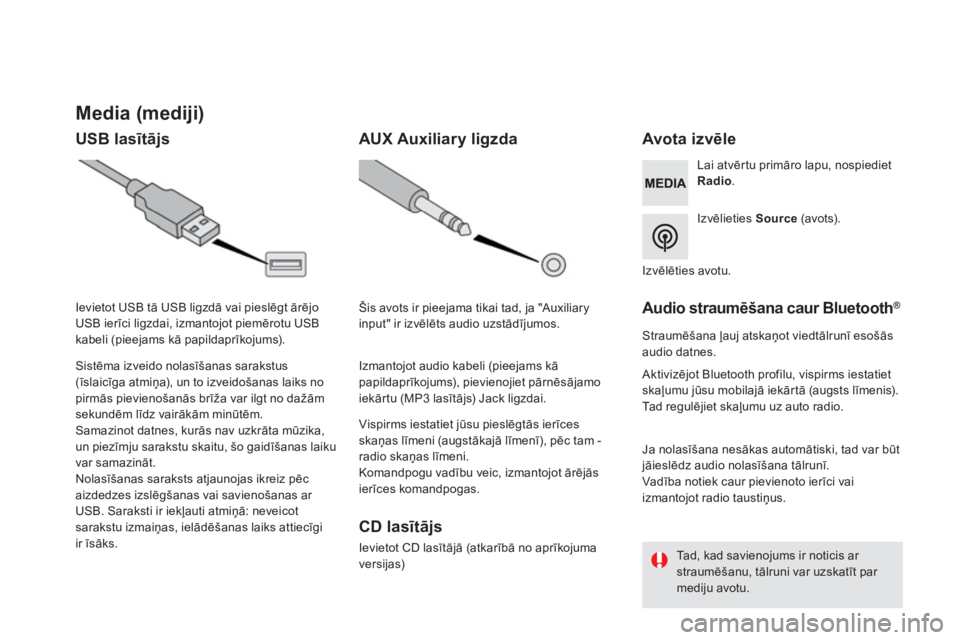
Media (mediji)
USB lasá¨tájs
Avota izvále
Izválieties Source
(avots).
Lai atvártu primáro lapu, nospiediet
Radio.
Sistáma izveido nolasá¨éÀanas sarakstus
(á¨slaicá¨ga atmiéa), un to izveidoéÀanas laiks no
pirmás pievienoéÀanás brá¨éƒa var ilgt no daéƒám
sekundám lá¨dz vairákám miné¨tám.
Samazinot datnes, kurás nav uzkráta mé¨zika,
un piezá¨mju sarakstu skaitu, éÀo gaidá¨éÀanas laiku
var samazinát.
Nolasá¨éÀanas saraksts atjaunojas ikreiz pác
aizdedzes izslágéÀanas vai savienoéÀanas ar
USB. Saraksti ir ieká¥auti atmiéá: neveicot
sarakstu izmaiéas, ieládáéÀanas laiks attiecá¨gi
ir á¨sáks.
Ievietot USB tá USB ligzdá vai piesl
ágt árájo
USB ierá¨ci ligzdai, izmantojot piemárotu USB
kabeli (pieejams ká papildaprá¨kojums).
AUX Auxiliary ligzda
CD lasá¨tájs
Ievietot CD lasá¨tájá (atkará¨bá no aprá¨kojuma
versijas)
Vispirms iestatiet jé¨su pieslágtás ierá¨ces
skaéas lá¨meni (augstákajá lá¨mená¨), pác tam -
radio skaéas lá¨meni.
Komandpogu vadá¨bu veic, izmantojot árájás
ierá¨ces komandpogas.
é is avots ir pieejama tikai tad, ja "Auxiliary
input" ir izváláts audio uzstádá¨jumos.
Izmantojot audio kabeli (pieejams ká
papildaprá¨kojums), pievienojiet párnásájamo
iekártu (MP3 lasá¨tájs) Jack ligzdai.
Izváláties avotu.
Audio straumáéÀana caur Bluetooth ôÛ
StraumáéÀana á¥auj atskaéot viedtálrunᨠesoéÀás
audio datnes.
Aktivizájot Bluetooth profilu, vispirms iestatiet
skaá¥umu jé¨su mobilajá iekártá (augsts lá¨menis).
Tad regulájiet skaá¥umu uz auto radio.
Ja nolasá¨éÀana nesákas automátiski, tad var bé¨t
jáiesládz audio nolasá¨éÀana tálruná¨.
Vadá¨ba notiek caur pievienoto ierá¨ci vai
izmantojot radio taustiéus.
Tad, kad savienojums ir noticis ar
straumáéÀanu, tálruni var uzskatá¨t par
mediju avotu.
Page 463 of 745
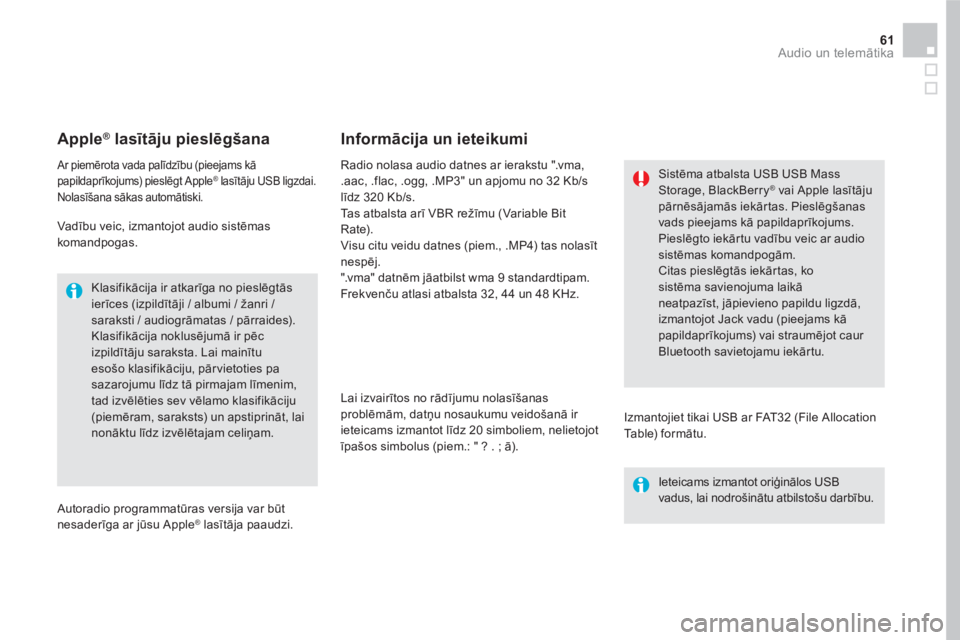
61 Audio un telemátika
Apple ôÛ
lasá¨táju pieslágéÀana
Ar piemárota vada palá¨dzá¨bu (pieejams ká
papildaprá¨kojums) pieslágt Apple ôÛ
lasá¨táju USB ligzdai.
Nolasá¨éÀana sákas automátiski.
Vadá¨bu veic, izmantojot audio sistámas
komandpogas.
Klasifikácija ir atkará¨ga no pieslágtás
ierá¨ces (izpildá¨táji / albumi / éƒanri /
saraksti / audiográmatas / párraides).
Klasifikácija noklusájumá ir pác
izpildá¨táju saraksta. Lai mainá¨tu
esoéÀo klasifikáciju, párvietoties pa
sazarojumu lá¨dz tá pirmajam lá¨menim,
tad izváláties sev válamo klasifikáciju
(piemáram, saraksts) un apstiprinát, lai
nonáktu lá¨dz izválátajam celiéam.
Autoradio programmaté¨ras versija var bé¨t
nesaderá¨ga ar jé¨su Apple
ôÛ
lasá¨tája paaudzi.
Radio nolasa audio datnes ar ierakstu ".vma,
.aac, .flac, .ogg, .MP3" un apjomu no 32 Kb/s
lá¨dz 320 Kb/s.
Tas atbalsta arᨠVBR reéƒá¨mu (Variable Bit
Rate).
Visu citu veidu datnes (piem., .MP4) tas nolasá¨t
nespáj.
".vma" dat nám jáatbilst wma 9 standardtipam.
Frek venáu atlasi atbalsta 32, 44 un 48 KHz.
Lai izvairá¨tos no rádá¨jumu nolasá¨éÀanas
problámám, datéu nosaukumu veidoéÀaná ir
ieteicams izmantot lá¨dz 20 simboliem, nelietojot
á¨paéÀos simbolus (piem.: " ? . ; á).
Informácija un ieteikumi
Izmantojiet tikai USB ar FAT32 (File Allocation
Ta b l e) f o r mátu.
Sistáma atbalsta USB USB Mass
Storage, BlackBerry
ôÛ vai Apple lasá¨táju
párnásájamás iekártas. PieslágéÀanas
vads pieejams ká papildaprá¨kojums.
Pieslágto iekártu vadá¨bu veic ar audio
sistámas komandpogám.
Citas pieslágtás iekártas, ko
sistáma savienojuma laiká
neatpazá¨st, jápievieno papildu ligzdá,
izmantojot Jack vadu (pieejams ká
papildaprá¨kojums) vai straumájot caur
Bluetooth savietojamu iekártu.
Ieteicams izmantot oriáÈinálos USB
vadus, lai nodroéÀinátu atbilstoéÀu darbá¨bu.
Page 465 of 745
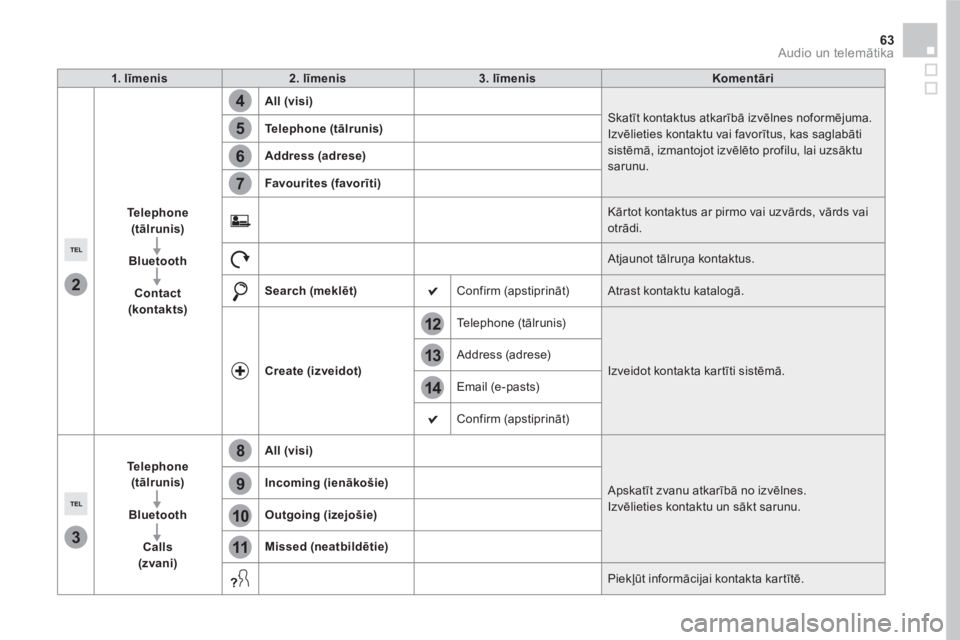
14
12
13
3
2
5
6
7
4
8
9
10
11
63 Audio un telemátika
1. lá¨menis
2. lá¨menis
3. lá¨menis
Komentári
Te l e p h o n e
(tálrunis)
Bluetooth
Contact
(kontakts)
All (visi)
Skatá¨t kontaktus atkará¨bá izválnes noformájuma.
Izválieties kontaktu vai favorá¨tus, kas saglabáti
sistámá, izmantojot izváláto profilu, lai uzsáktu
sarunu.
Te l e p h o n e ( tálrunis)
Address (adrese)
Favourites (favorá¨ti)
Kártot kontaktus ar pirmo vai uzvárds, várds vai
otrádi.
Atjaunot tálruéa kontaktus.
Search (meklát)
Confirm (apstiprinát) Atrast kontaktu katalogá.
Create (izveidot)
Te l e p h o n e ( tálrunis)
Izveidot kontakta kartá¨ti sistámá. Address (adrese)
Email (e-pasts)
Confirm (apstiprinát)
Te l e p h o n e
(
tálrunis )
Bluetooth
Calls
(zvani)
All (visi)
Apskatá¨t zvanu atkará¨bá no izválnes.
Izválieties kontaktu un sákt sarunu.
Incoming (ienákoéÀie)
Outgoing (izejoéÀie)
Missed
(neatbildátie)
Pieká¥é¨t informácijai kontakta kartá¨tá.
Page 466 of 745
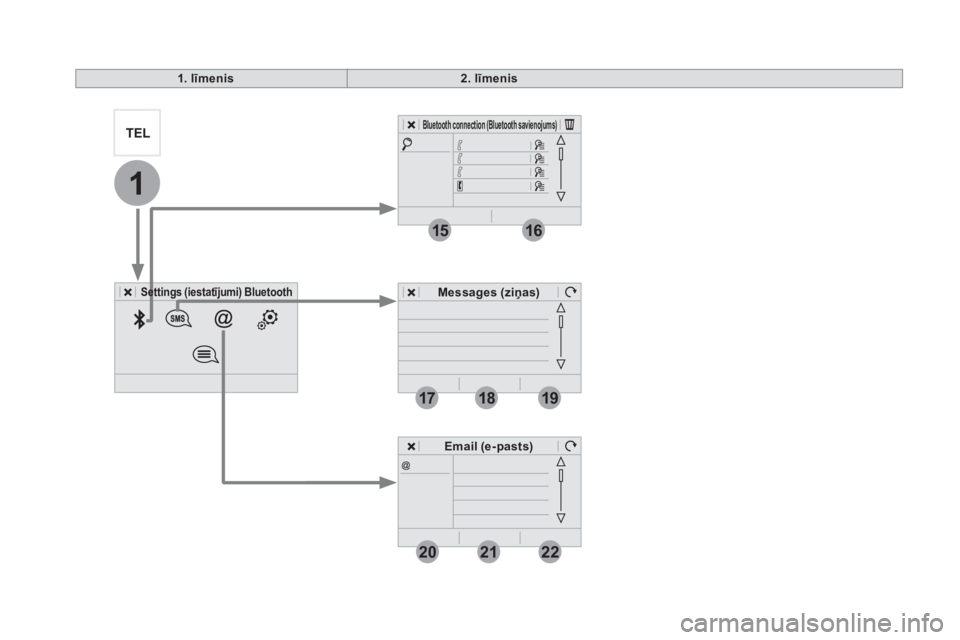
19
202122
1
1516
1718
1. lá¨menis
2. lá¨menis
Settings (iestatá¨jumi) Bluetooth
Bluetooth connection (Bluetooth savienojums)
Messages (ziéas)
Email (e
-
pasts )